更新时间:2021-08-05 来源:黑马程序员 浏览量:
打开“资源”文件夹中的 windows2003文件夹,双击扩展名为vmx的文件即可将 windows2003系统挂载到VMware中
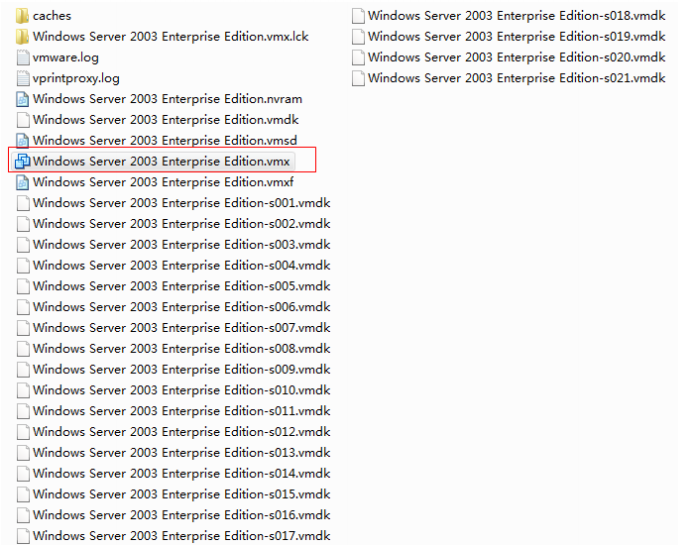
1.创建虚拟网卡
VMware 中选择菜单“编辑”--“虚拟网络编辑器”

弹出的窗口中,点击“添加网络”按钮,名称为 VMnet2 ,确定
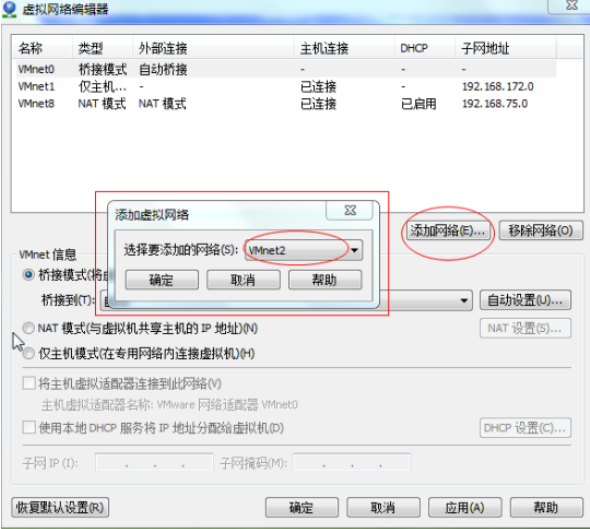
设置为仅主机方式,并设定子网 IP 为 192.168.80.0
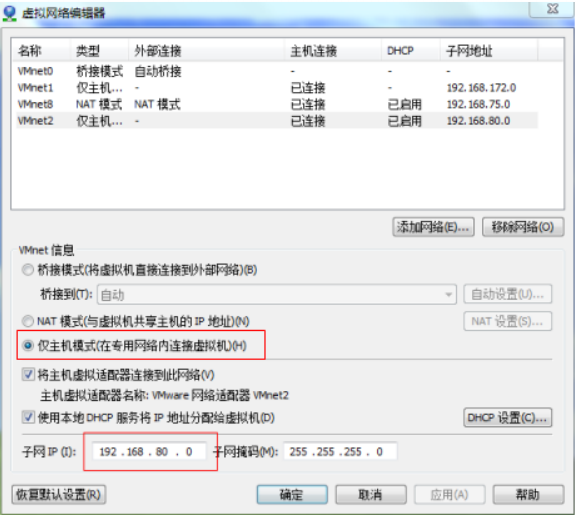
2.设定虚拟操作系统的网络网卡
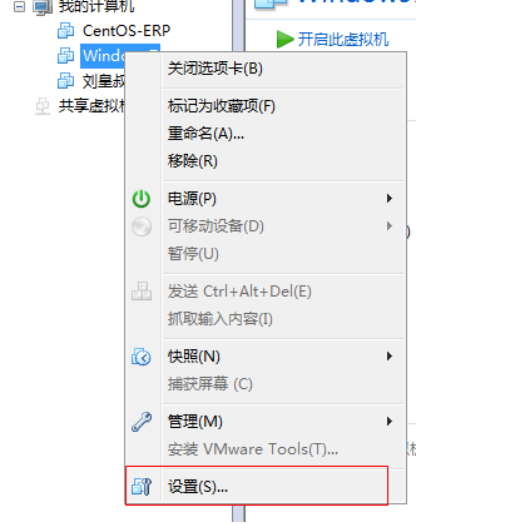
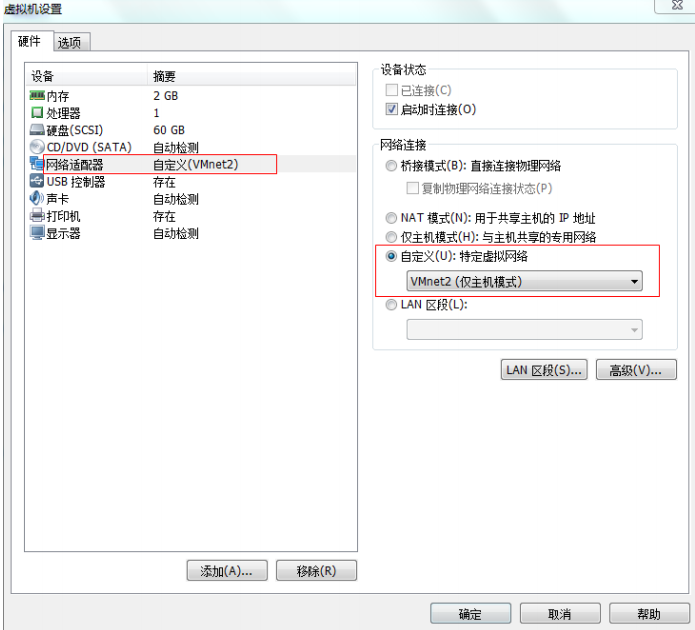
右键点击虚拟操作系统,选择“设置”菜单项,弹出以下窗口
点击网络适配器,选择自定义,VMnet2
3.设定虚拟操作系统的 IP 地址
在虚拟机的操作系统中设定 IP 地址为 192.168.80.10
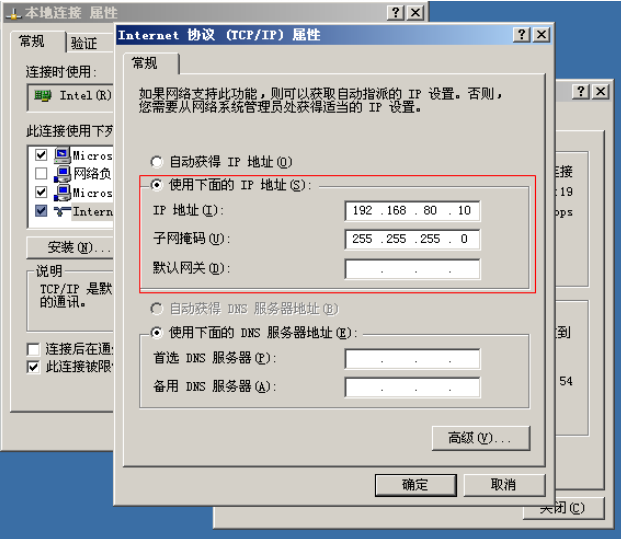
设置本地的操作系统的虚拟网卡 VMnet 的 IP 为 192.168.80.6
(与虚拟机中的操作系统的 IP 地址处于同一 IP 网段)
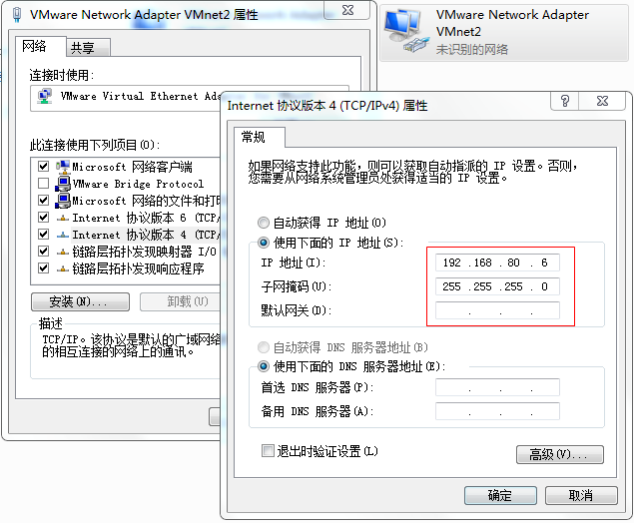
在本地操作系统打开命令行,用 ping 命令测试网络是否连接成功

将“资源”文件夹 ORACLE 安装包解压拷贝到虚拟机的系统中
并双击解压目录下的 setup.exe,出现安装界面,如下:
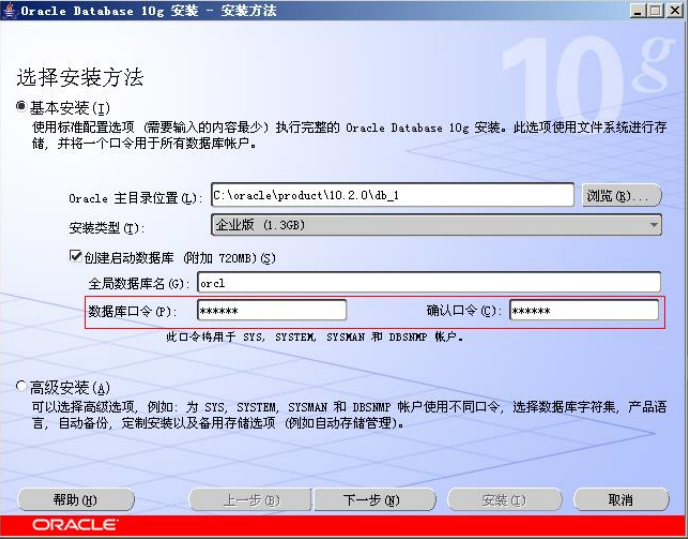
输入口令和确认口令,如:itcast,点击下一步,出现如下进度条,
注:此口令即是管理员密码。
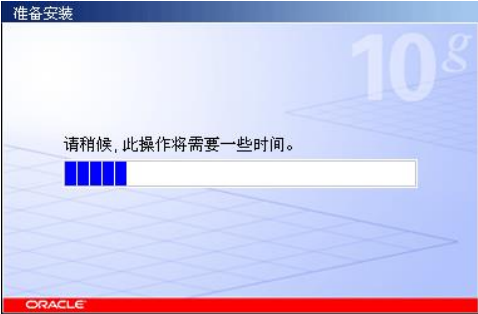
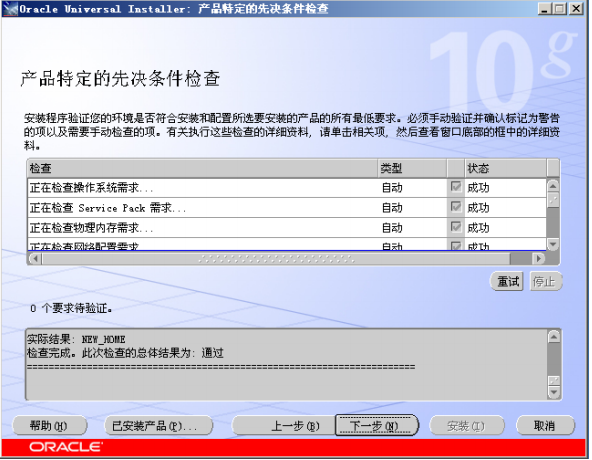
点击“下一步”,出现“概要”界面,点击“安装”。
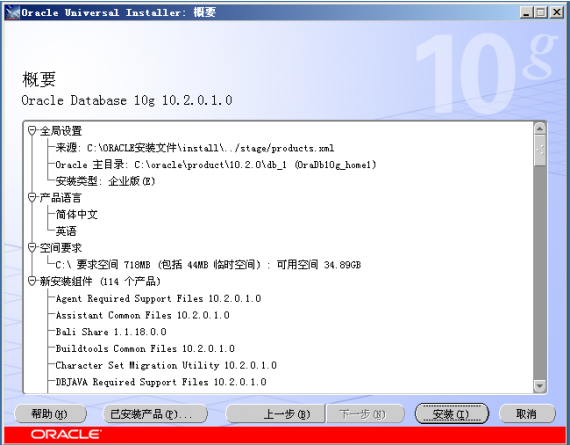
出现安装进度条,等待安装完成,如下图:
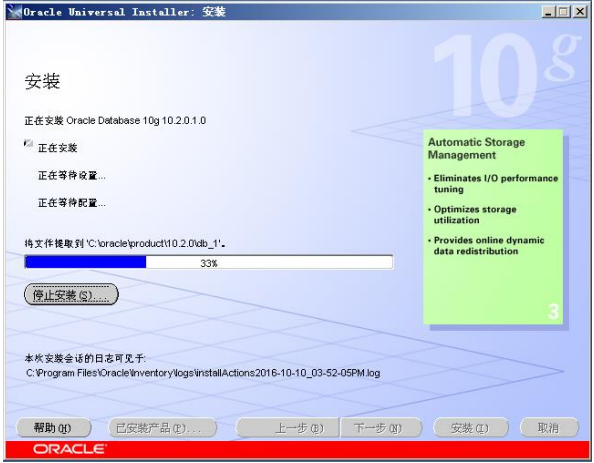
安装完成后,自动运行配置向导,如下图,等待其完成:
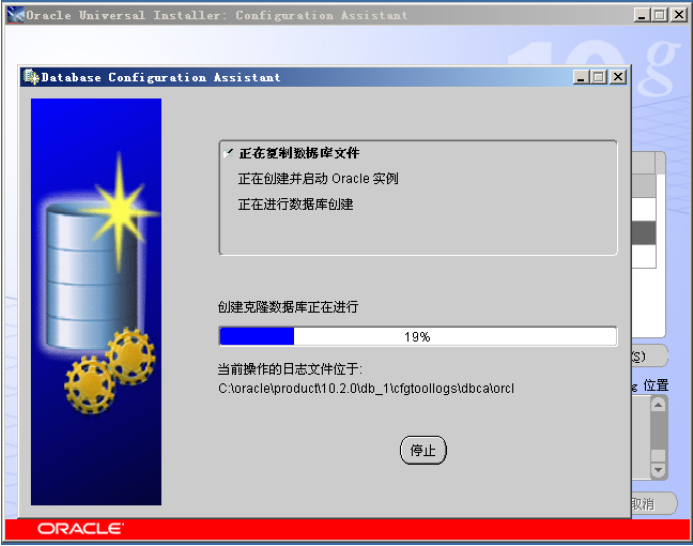
完成后,出现“口令管理”界面,如下图:
点击“确定”,如下图:
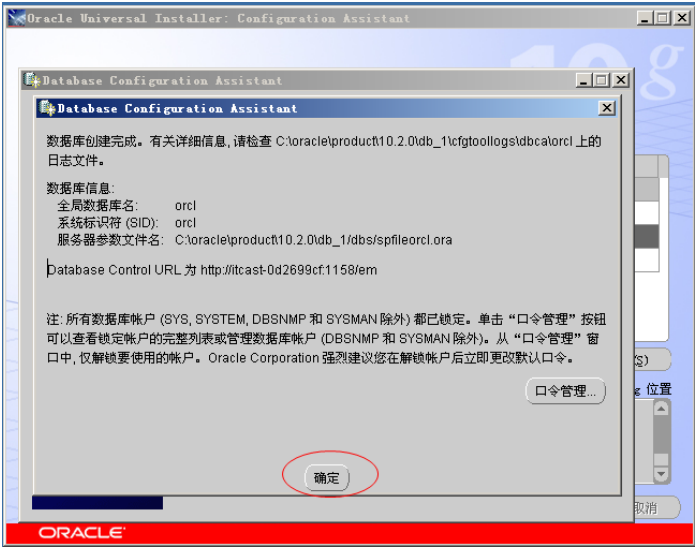
安装结束,点击“退出”。
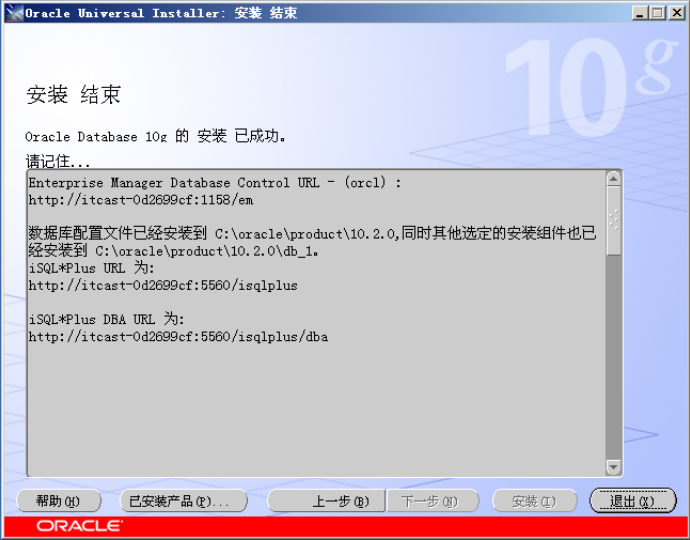

此时可以命令提示符下进行测试安装结果
输入:sqlplus system/itcast
itcast 为你安装时输入的密码
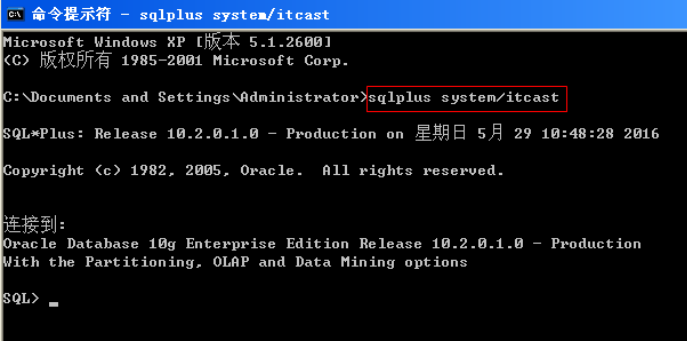
将“资源”文件夹中的 instantclient_12_1 拷贝到 D 盘根目录

进入命令提示符,进入该目录,输入如下命令连接远程的 ORACLE
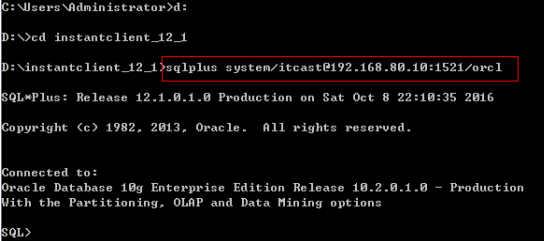
(1)安装 资源文件夹 PLSQL+Developer10.0.3.1701
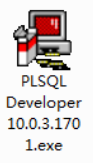
注意事项:安装目录不能有中文和空格,否则连接不上
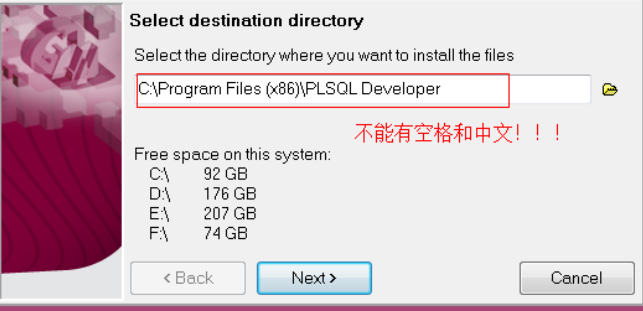
将上边的目录改为 D:\PLSQLDeveloper
(2)配置客户端路径
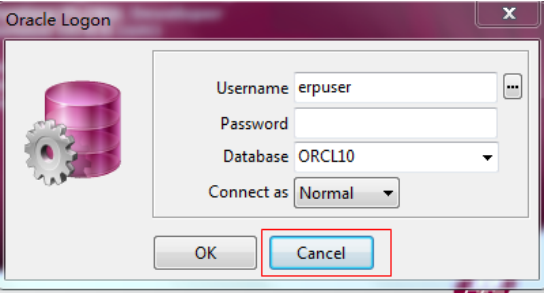
在弹出的登陆窗口中,点取消,Tools->>Preferences
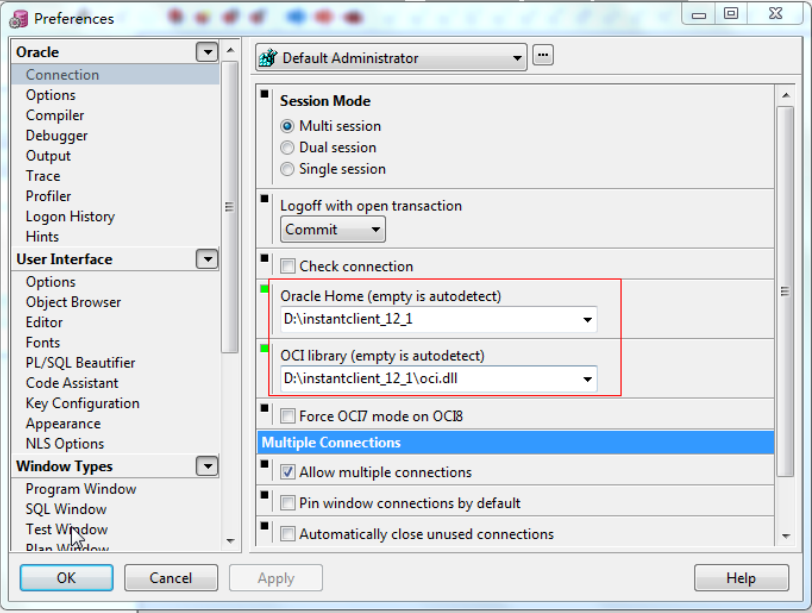
(3) 编辑 ORA 文件
在 ORACLE 的以下安装目录中找到tnsnames.ora文件,拷贝到本地电脑的D盘根目录。
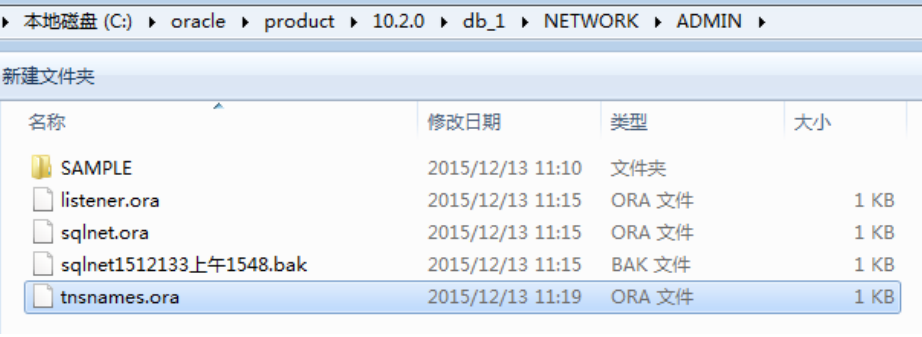
打开 tnsnames.ora 文件编辑,修改下图红色方框处
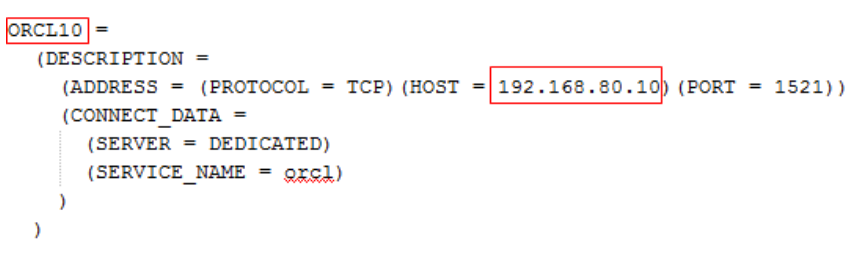
(4) 设置环境变量 TNS_ADMIN 为 D 盘根目录( tnsnames.ora 所在目录 )
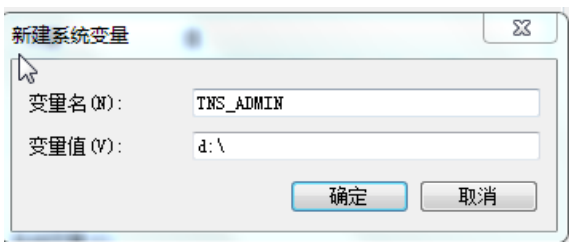
(5)进入系统
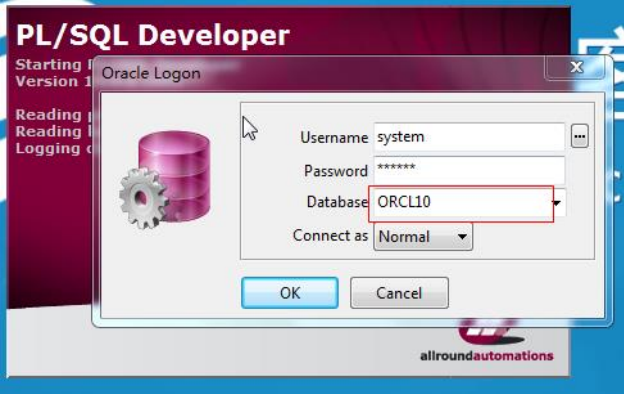
输入用户名 system 密码 itcast 即可进入到软件主界面。
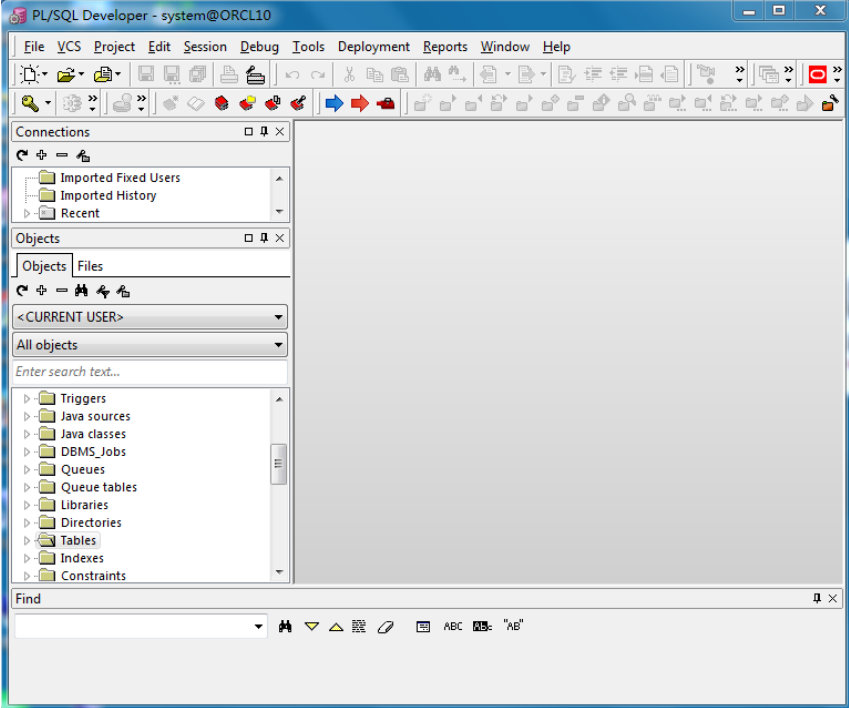
(6)中文编码设置
查看服务器端编码 SQL:
select userenv('language') from dual
我实际查到的结果为:AMERICAN_AMERICA.ZHS16GBK
计算机->属性->高级系统设置->环境变量->新建
设置变量名:NLS_LANG,变量值:第 1 步查到的值, 我的是
AMERICAN_AMERICA.ZHS16GBK
猜你喜欢: